要實現 Flash SWF 檔案轉換成 HTML5,
可以利用 Google Swiffy 免費線上轉換,
參考步驟, 如下 :
文字檔 (Txt, Json, ...) 放置到 Google Driver 無須登入分享
有時候, 想要將某些文字檔, 如: txt, json, config 當作程式的設定檔,
且無設定資料機密性的問題,
可以將這類文字檔放置到 Google Driver 雲端硬碟,
參考步驟如下 :
且無設定資料機密性的問題,
可以將這類文字檔放置到 Google Driver 雲端硬碟,
參考步驟如下 :
利用 Google Driver 雲端硬碟製作線上 Slide 投影片
若要將製作好的 PPT 或 PPTX 投影片,
放置到 Blog 或當作線上 Slide 進行分享,
可以利用 Google Driver 雲端硬碟幫你實現,
參考步驟, 如下 :
放置到 Blog 或當作線上 Slide 進行分享,
可以利用 Google Driver 雲端硬碟幫你實現,
參考步驟, 如下 :
超強且免費的線上流程圖製作 - Cacoo
最近, 發現一個線上超強且免費的流程圖製作網站 - Cacoo,
支援多種樣版, 多分頁, 完整的物件屬性設定, 留言板, 儲存, 匯出, 分享, 協同作業 ... 等,
若使用 Ubuntu 對於 Dia 不滿意的, 或無 Visio 付費軟體可使用的,
可以使用這個 Cacoo 喔.
網址: http://cacoo.com/.
以下是 Cacoo 提供的 Demo 影片 :
登入之後的主畫面 :

主畫面 - 可建立 Folder, 進行檔案分類 :

主畫面 - 查看檔案模式 :


編輯流程圖的畫面 :

編輯 - 儲存, 匯出, 分享 :

更多的功能, 各位可以自行發掘喔.
支援多種樣版, 多分頁, 完整的物件屬性設定, 留言板, 儲存, 匯出, 分享, 協同作業 ... 等,
若使用 Ubuntu 對於 Dia 不滿意的, 或無 Visio 付費軟體可使用的,
可以使用這個 Cacoo 喔.
網址: http://cacoo.com/.
以下是 Cacoo 提供的 Demo 影片 :
登入之後的主畫面 :

主畫面 - 可建立 Folder, 進行檔案分類 :

主畫面 - 查看檔案模式 :


編輯流程圖的畫面 :

編輯 - 儲存, 匯出, 分享 :

更多的功能, 各位可以自行發掘喔.
標籤:
網站使用心得
Loading (Waiting) 圖示的線上製作與儲存
最近在網路上, 發現到一個不錯的網站 ajaxload.info,
它是用來產生各式各樣 Loading GIF 圖示 (Waiting 圖示),
你可以設定圖案樣式, 前景與背景色, 或者背景為透明等,
值得推薦.
相關步驟, 如下 :
1) 首先, 開啟 ajaxload.info 網站 :

2) 在 Indicator type 選項中, 選擇你要的 Loading 樣式 :

3) 按一下 "Generate it !", 來預覽 Loading 結果 :

4) 若覺得這是你要的 Loading 樣式, 按一下 "Download it !", 用來儲存圖示 :

你還可試試看其他不同的 Loading 圖示.
它是用來產生各式各樣 Loading GIF 圖示 (Waiting 圖示),
你可以設定圖案樣式, 前景與背景色, 或者背景為透明等,
值得推薦.
相關步驟, 如下 :
1) 首先, 開啟 ajaxload.info 網站 :

2) 在 Indicator type 選項中, 選擇你要的 Loading 樣式 :

3) 按一下 "Generate it !", 來預覽 Loading 結果 :

4) 若覺得這是你要的 Loading 樣式, 按一下 "Download it !", 用來儲存圖示 :

你還可試試看其他不同的 Loading 圖示.
標籤:
網站使用心得,
Java Script,
jQuery
程式語言排名 - TIOBE
今天在一個偶然間,
看到一個專作程式語言排名的網站 - TIOBE,
可以分析去年與今年的名次與佔有率,
至於它是如何判斷名次與佔有率,
只要是透過 Google, MSN, Yahoo, Wiki, Youtube 搜尋引擎,
得到其程式語言所佔的搜尋量而來,
該指數排名會於每月更新一次,
若有興趣, 可以到 TIOBE 網站看看,
網址: http://www.tiobe.com/index.php/content/paperinfo/tpci/index.html.
看到一個專作程式語言排名的網站 - TIOBE,
可以分析去年與今年的名次與佔有率,
至於它是如何判斷名次與佔有率,
只要是透過 Google, MSN, Yahoo, Wiki, Youtube 搜尋引擎,
得到其程式語言所佔的搜尋量而來,
該指數排名會於每月更新一次,
若有興趣, 可以到 TIOBE 網站看看,
網址: http://www.tiobe.com/index.php/content/paperinfo/tpci/index.html.
一個自由軟體介紹與教學的網站 - 教育部校園自由軟體應用諮詢中心
這陣子在學習 Linux 與自由軟體的過程中,
意外發現一個非常棒的網站 : 教育部校園自由軟體應用諮詢中心.
對於很多自由軟體,
它有軟體介紹, 也有很多操作手冊, 甚至影片教學,
非常值得推薦給各位喜好自由軟體的人 :
1) 輸入網址 : http://ossacc.moe.edu.tw/, 點選 "自由軟體專區" :

2) 點選 "常用自由軟體" :

3) 選擇 "軟體類型" 之後, 再選擇 "你想知道的軟體" :

4) 首先出現的, 就是該軟體的 "軟體簡介" :

5) 切換到 "教學資源", 你會看到很多文件與影片教學 :

6) 這是 OpenOffice 的其中一個影片教學畫面 :

很棒吧, 支持自由軟體 ...
標籤:
網站使用心得,
Firefox,
Linux,
openoffice,
Thunderbird
Google Map 街景服務
Google Map 推出街景服務已有一段時間了,
而對於台灣的街景服務,
目前已達到全面化,
也就是說, Google 街景服務幾乎涵蓋全台各地,
以下大致介紹一下 Google 街景服務 :
1) 首先, 輸入 Google 最好記的網址 : http://www.google.com.tw, 然後, 點選 "地圖", 進入 Google Map :


2) 利用滑鼠, 拖拉及放大到你想要看的街景服務地點, 若此地有提供街景服務, 則小人物會呈現黃色 :

3) 拖拉黃色小人物, 飄移到你要看的地點 :


4) 就會看到該地點的街景了 :

還可以上下左右 360 度旋轉 :

還可以近距離移動 :

而對於台灣的街景服務,
目前已達到全面化,
也就是說, Google 街景服務幾乎涵蓋全台各地,
以下大致介紹一下 Google 街景服務 :
1) 首先, 輸入 Google 最好記的網址 : http://www.google.com.tw, 然後, 點選 "地圖", 進入 Google Map :


2) 利用滑鼠, 拖拉及放大到你想要看的街景服務地點, 若此地有提供街景服務, 則小人物會呈現黃色 :

3) 拖拉黃色小人物, 飄移到你要看的地點 :


4) 就會看到該地點的街景了 :

還可以上下左右 360 度旋轉 :

還可以近距離移動 :

刪除 Blogger 垃圾留言
最近, 我的 Blog 老是被人留一些垃圾留言,
如: 跟主題不相關的留言, 廣告留言 ...等,
看到這些留言, 還真是一肚子火,
到 Google 搜尋一下, 找到一些不錯的資訊,
告訴你如何刪除垃圾留言 :
1. 如何刪除 Blogger 上的垃圾留言.
2. 刪除已刪除文章的留言.
希望, 對於跟我有相同困擾的人, 有些許幫助.
如: 跟主題不相關的留言, 廣告留言 ...等,
看到這些留言, 還真是一肚子火,
到 Google 搜尋一下, 找到一些不錯的資訊,
告訴你如何刪除垃圾留言 :
1. 如何刪除 Blogger 上的垃圾留言.
2. 刪除已刪除文章的留言.
希望, 對於跟我有相同困擾的人, 有些許幫助.
美女時計
最近很火紅的計時器,
每分鐘就會有不同的美女或姿勢,
拿著時間看板, 顯示目前的時間,
無名正妹版本 :
台灣版本 (有些時間尚未完成) :
更多資訊, 請參閱 Arthur 亞瑟網.
日本版本 :
每分鐘就會有不同的美女或姿勢,
拿著時間看板, 顯示目前的時間,
無名正妹版本 :
網頁程式碼
<script type="text/javascript" src="http://promo.wretch.cc/wretchbeautyclock/iframe.js" ></script>
台灣版本 (有些時間尚未完成) :
網頁程式碼
<iframe src="http://www.arthur.com.tw/show1.htm"
width="200" height="300" frameborder="0" scrolling="no"></iframe>
更多資訊, 請參閱 Arthur 亞瑟網.
日本版本 :
網頁程式碼
<iframe border="0" scrolling="no" width="180" frameborder="0"
src="http://www.bijint.com/gadget/gg.html" height="300"></iframe>
利用 Google 搜尋目前上映電影的名稱, 地點, 與場次
今天, 看到 "重灌狂人" 的這篇文章 : http://briian.com/?p=6348 後,
立即親身搜尋一下電影, 結果很滿意, 如下 :
1) 先到 Google Search 首頁, 輸入 "電影" 搜尋 :

2) 畫面會有一個 "尋找電影場次", 請輸入 "地名" :

3) 就會出現該地區目前上映的 "電影名稱", "上映戲院", 與 "場次時間" :

4) 右上角可以選擇 "排序方式" :

5) 若想知道 "某個戲院正在上映的電影" 有哪些, 點一下 "戲院" 鏈結即可得知 :

6) 若想知道 "戲院所在位置", 點一下 "地圖" 即可得知 :

以上, 希望對愛看電影的人, 有所幫助.
立即親身搜尋一下電影, 結果很滿意, 如下 :
1) 先到 Google Search 首頁, 輸入 "電影" 搜尋 :

2) 畫面會有一個 "尋找電影場次", 請輸入 "地名" :

3) 就會出現該地區目前上映的 "電影名稱", "上映戲院", 與 "場次時間" :

4) 右上角可以選擇 "排序方式" :

5) 若想知道 "某個戲院正在上映的電影" 有哪些, 點一下 "戲院" 鏈結即可得知 :

6) 若想知道 "戲院所在位置", 點一下 "地圖" 即可得知 :

以上, 希望對愛看電影的人, 有所幫助.
標籤:
網站使用心得
利用 Skype 免費進行多方通話
以前使用 Skype 都只用於 1 對 1 通話,
今天公司剛好有多方要進行開會,
ㄚ延同事介紹一個使用 Skype 進行多方通話,
單純使用電腦內建的喇叭 / 麥克風,
效果就很好, 聲音很大聲清楚.
以下是實現步驟 :
1) 先選擇多個要進行多方會議的人員 (登入 Skype 人員: 免費) (電話人員: 付費) :

2) 按左上方的 "建立多方通話" 選項 :

3) 看是否要再增減會議人員, ok 之後, 按 "開始" 即可進行 :

詳細的多方通話資訊, 請參閱 Spype 官網, 網址 : http://www.skype.com/intl/zh-Hant/allfeatures/conferencecall/.
希望對各位有所幫助.
今天公司剛好有多方要進行開會,
ㄚ延同事介紹一個使用 Skype 進行多方通話,
單純使用電腦內建的喇叭 / 麥克風,
效果就很好, 聲音很大聲清楚.
以下是實現步驟 :
1) 先選擇多個要進行多方會議的人員 (登入 Skype 人員: 免費) (電話人員: 付費) :

2) 按左上方的 "建立多方通話" 選項 :

3) 看是否要再增減會議人員, ok 之後, 按 "開始" 即可進行 :

詳細的多方通話資訊, 請參閱 Spype 官網, 網址 : http://www.skype.com/intl/zh-Hant/allfeatures/conferencecall/.
希望對各位有所幫助.
使用 EVERY8D 網站, 天天免費發送簡訊
今天剛好看到一則新聞, 可以透過 EVERY8D 網站天天免費收簡訊,
在好奇心的驅使下, 前往探測看看, 果然是免費簡訊, 且天天有 8 通免費.
實現步驟如下 :
1) 先到 EVERY8D 網站, 點選 "立即申請免費帳號" :

2) 輸入 "電話號碼", 當作帳號, 與輸入 "Mail Address", 做為對方回覆簡訊時的接收地方, 然後按 "我同意申請條款並申請一組帳號" :


3) 輸入 "驗證碼", 然後按 "我已經確認資料了" :


4) 顯示申請帳號, 有免費的額度 5 塊錢 (放心, 這不是免費簡訊的額度), 然後按 "趕快去體驗" :


5) 當你申請成功後, EVERY8D 會發送簡訊給你, 內含密碼.
在登入時, "帳號" 輸入手機號碼, "密碼" 請見 EVERY8D 的簡訊 :

6) 登入之後, 第一個頁面 "付費簡訊平台" 有顯示你的儲值餘額, 免費簡訊不是在這裡發送, 請切換到 "天天免費簡訊" 頁面 :

7) 到 "天天免費簡訊" 頁面後, 真的有顯示還有 8 通免費簡訊, 輸入"暱稱, 簡訊內容, 接收門號", 然後按 "確認送出" :

結果, 手機收到畫面 :

希望對各位愛發簡訊者, 能有所幫助.
在好奇心的驅使下, 前往探測看看, 果然是免費簡訊, 且天天有 8 通免費.
實現步驟如下 :
1) 先到 EVERY8D 網站, 點選 "立即申請免費帳號" :

2) 輸入 "電話號碼", 當作帳號, 與輸入 "Mail Address", 做為對方回覆簡訊時的接收地方, 然後按 "我同意申請條款並申請一組帳號" :


3) 輸入 "驗證碼", 然後按 "我已經確認資料了" :


4) 顯示申請帳號, 有免費的額度 5 塊錢 (放心, 這不是免費簡訊的額度), 然後按 "趕快去體驗" :


5) 當你申請成功後, EVERY8D 會發送簡訊給你, 內含密碼.
在登入時, "帳號" 輸入手機號碼, "密碼" 請見 EVERY8D 的簡訊 :

6) 登入之後, 第一個頁面 "付費簡訊平台" 有顯示你的儲值餘額, 免費簡訊不是在這裡發送, 請切換到 "天天免費簡訊" 頁面 :

7) 到 "天天免費簡訊" 頁面後, 真的有顯示還有 8 通免費簡訊, 輸入"暱稱, 簡訊內容, 接收門號", 然後按 "確認送出" :

結果, 手機收到畫面 :

希望對各位愛發簡訊者, 能有所幫助.
利用 Adobe Reader 9 免費進行協同作業
在 Adobe Reader 9 免費軟體中, Adobe 提供了一項不錯的免費服務: 協同作業 (Meeting).
會議主持人只需擁有一個 Adobe ID (Adobe 帳號, 免費申請),
而所有會議參與者不用 Adobe ID, 只需知道 Meeting URL 即可,
而且它是走 Internet, 對於 "不在公司內部網路" 的客戶 / 廠商 / 親戚朋友 / ... 來說,
都可透過它進行 "多人遠端桌面瀏覽".
以下大致介紹 :
開啟會議
1) 會議主持人, 先開啟 Adobe Reader, 然後按下 "共用我的螢幕" :
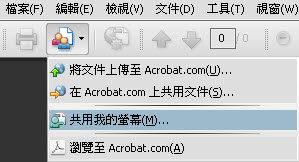
2) 若還沒有 Adobe ID (Adobe 帳號), 則點選 "建立 Adobe ID" :
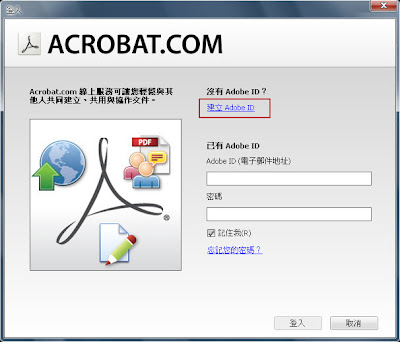
3) 輸入 Mail Address 做為 Adobe ID, 以及相關資訊 :
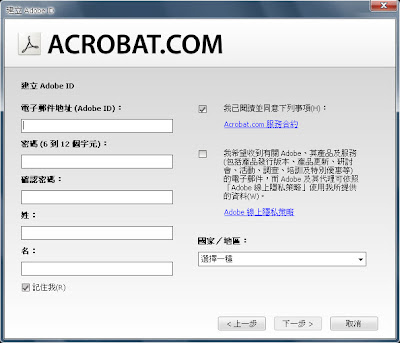
4) 建立 Adobe ID 中 ...
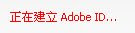
5) 若已有 Adobe ID 之後, 再到 Adobe Reader, 按下 "共用我的螢幕" :
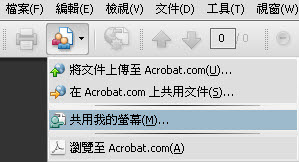
6) 輸入 Adobe ID 進行登入 :
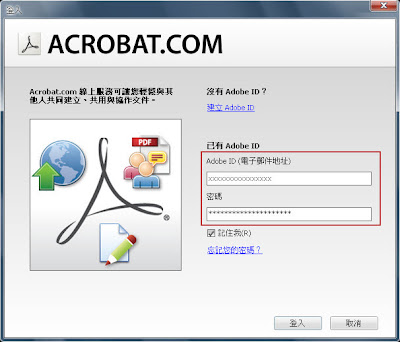
7) Adobe 連線中 ...
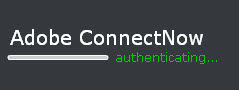
8) 看到這畫面, 表示連線完成, 會再開啟一個 Meeting 視窗, 而這畫面你可以放著 or 關閉 :
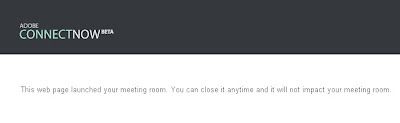
9) 在 Meeting 視窗中, 會告知你 Meeting 的 URL, 按下 "Close 鈕" 即可 :
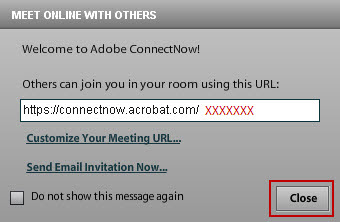
10) 會議主持人按下 "Share My Computer Screen ..." 開啟會議 :
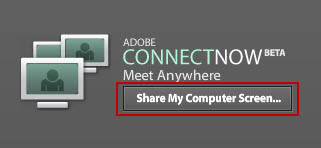
11) 可以選擇共用 "整個桌面" or "多個視窗" or "多個應用程式" :
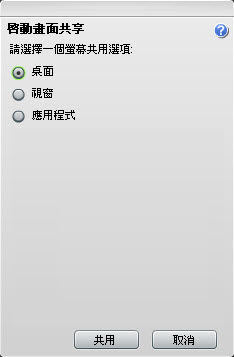
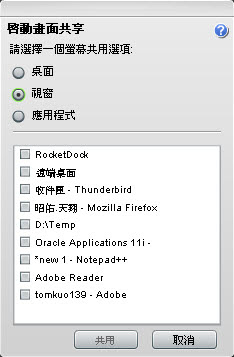
12) 系統提示會議主持人會看到怎樣的畫面, 會議參與者又會看到怎樣的畫面 :
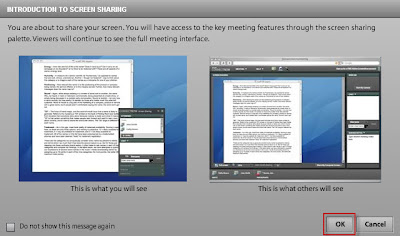
13) 此時, 會議主持人的畫面上會多一個 Meeting 小視窗, 顯示參與者 / 意見訊息 / 共用會議事項 / ... 等資訊 :
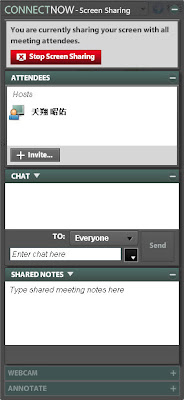
邀請與會者
1) 會議主持人點選 "MEETING / Invite Participants" 來邀請會議參與者 :
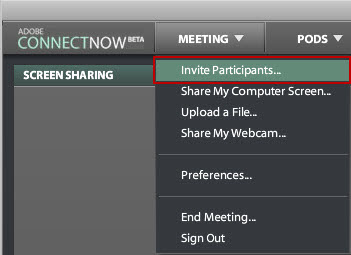
2) 按一下 "Compose e-mail", 透過 Mail 通知會議參與者 :
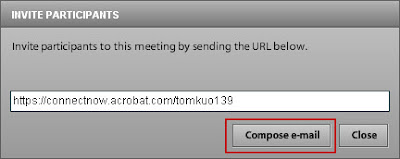
3) 系統會自動開啟 Mail, 內文也已包含 Meeting URL, 只要收件者選擇會議參與者即可 :
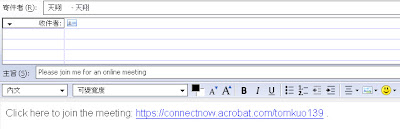
參與者登入
1) 在 Browser 中輸入 Meeting URL :

2) 輸入 Guest Name, 然後按 "Enter Meeting" (隨便輸入, 但最好方便會議主持人確認, 避免他把你拒絕在外) :
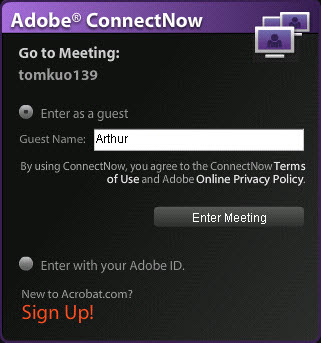
3) 登入 Meeting 中 ...
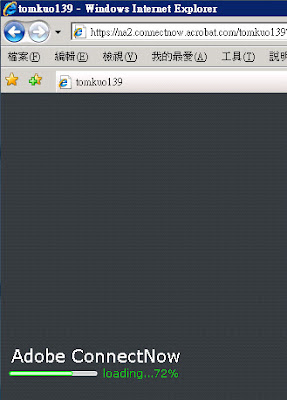
4) 此時, 會議主持人的電腦上, 會出現有一位參與者登入, 是否要接受 (Accept) or 拒絕 (Decline) :
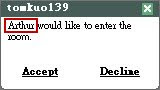
5) 會議主持人接受之後, 會議參與者的 Browser 畫面, 就會顯示主持人的電腦畫面 :
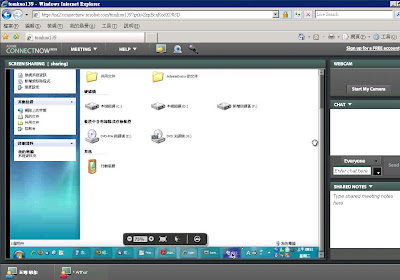
6) 若會議參與者要取得主持人的電腦控制權, 點選下面的圖案 (此時主持人可以接受 or 拒絕) :

7) 不管是主持人 or 參與者, 都可透過 Camera 分享視訊 :
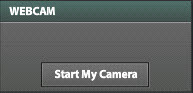
8) 不管是主持人 or 參與者, 都可透過 CHAT 發表意見 (可以給某個人 or 每個人) :
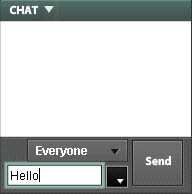
9) 不管是主持人 or 參與者, 都可透過 SHARED NOTES 讓每個人知道即時訊息 :
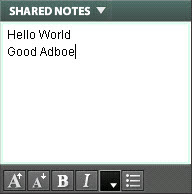
10) 最後, 參與者若要結束, 請記得點選 "MEETING / Sign Out" 登出.
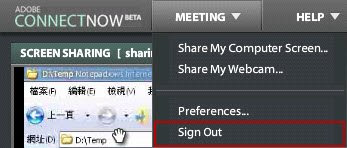
其他資訊
除了 SCREEN SHAREING (螢幕分享), CHAT (意見發表), SHARED NOTES (即時訊息), WEBCAM (視訊) 之外, 還提供兩個服務 FILES (上傳檔案分享), WHITEBOARD (白板) :
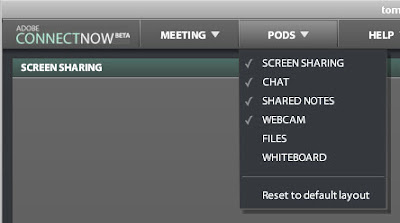
散會
1) 會議主持人, 先點選 "Stop Screen Sharing" 結束螢幕分享
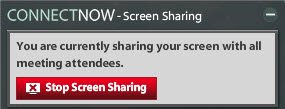
2) 會議主持人, 再點選 "MEETING / End Meeting", 來結束會議 :
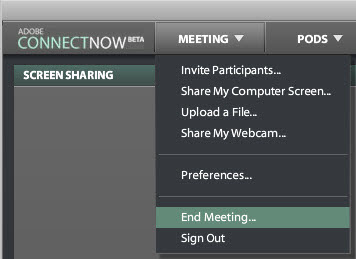
3) 輸入結束感言 :
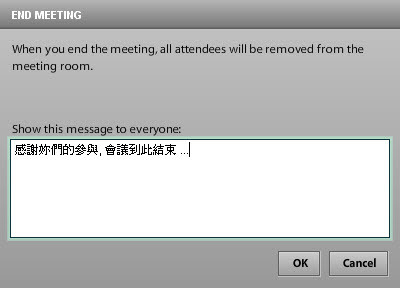
4) 這時候, 所有會議參與者會自動登出, 然後顯示會議主持人的感言 :

以上, 希望讓各位對於 Adobe 免費的協同作業, 有所幫助.
會議主持人只需擁有一個 Adobe ID (Adobe 帳號, 免費申請),
而所有會議參與者不用 Adobe ID, 只需知道 Meeting URL 即可,
而且它是走 Internet, 對於 "不在公司內部網路" 的客戶 / 廠商 / 親戚朋友 / ... 來說,
都可透過它進行 "多人遠端桌面瀏覽".
以下大致介紹 :
開啟會議
1) 會議主持人, 先開啟 Adobe Reader, 然後按下 "共用我的螢幕" :
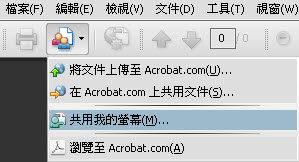
2) 若還沒有 Adobe ID (Adobe 帳號), 則點選 "建立 Adobe ID" :
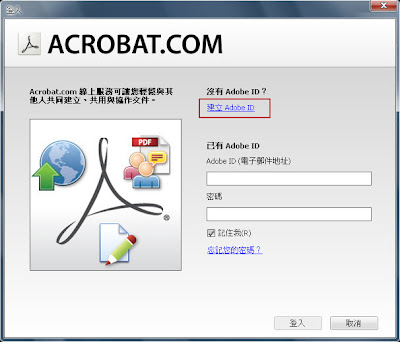
3) 輸入 Mail Address 做為 Adobe ID, 以及相關資訊 :
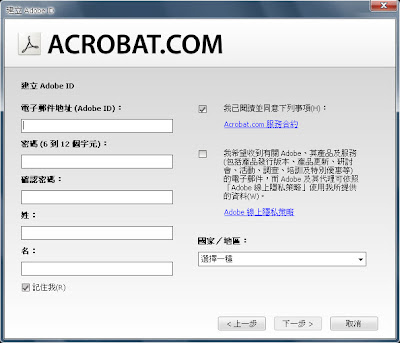
4) 建立 Adobe ID 中 ...
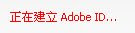
5) 若已有 Adobe ID 之後, 再到 Adobe Reader, 按下 "共用我的螢幕" :
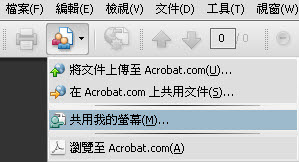
6) 輸入 Adobe ID 進行登入 :
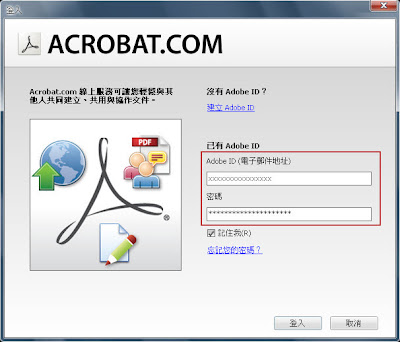
7) Adobe 連線中 ...
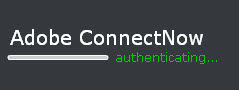
8) 看到這畫面, 表示連線完成, 會再開啟一個 Meeting 視窗, 而這畫面你可以放著 or 關閉 :
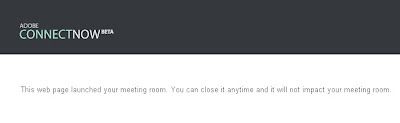
9) 在 Meeting 視窗中, 會告知你 Meeting 的 URL, 按下 "Close 鈕" 即可 :
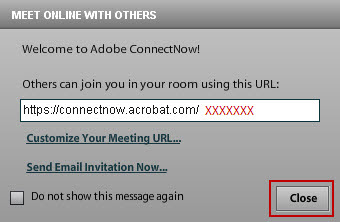
10) 會議主持人按下 "Share My Computer Screen ..." 開啟會議 :
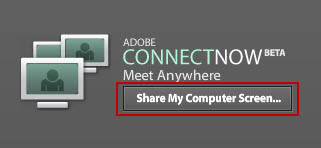
11) 可以選擇共用 "整個桌面" or "多個視窗" or "多個應用程式" :
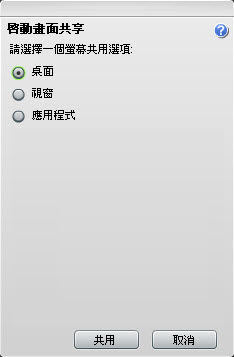
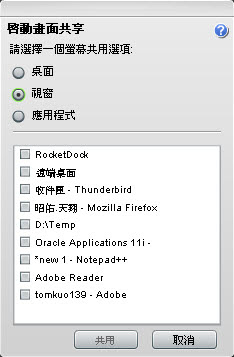
12) 系統提示會議主持人會看到怎樣的畫面, 會議參與者又會看到怎樣的畫面 :
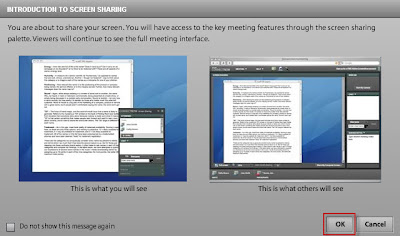
13) 此時, 會議主持人的畫面上會多一個 Meeting 小視窗, 顯示參與者 / 意見訊息 / 共用會議事項 / ... 等資訊 :
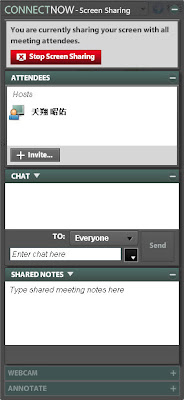
邀請與會者
1) 會議主持人點選 "MEETING / Invite Participants" 來邀請會議參與者 :
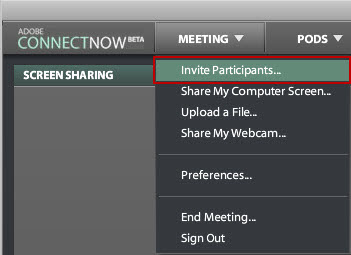
2) 按一下 "Compose e-mail", 透過 Mail 通知會議參與者 :
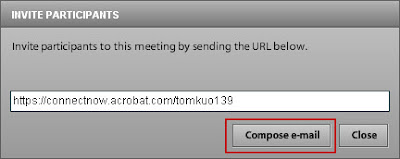
3) 系統會自動開啟 Mail, 內文也已包含 Meeting URL, 只要收件者選擇會議參與者即可 :
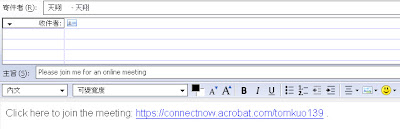
參與者登入
1) 在 Browser 中輸入 Meeting URL :

2) 輸入 Guest Name, 然後按 "Enter Meeting" (隨便輸入, 但最好方便會議主持人確認, 避免他把你拒絕在外) :
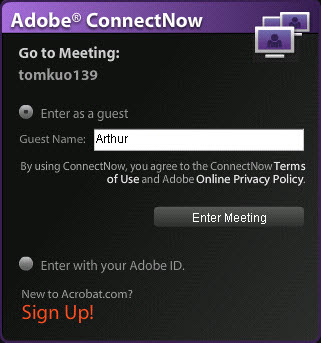
3) 登入 Meeting 中 ...
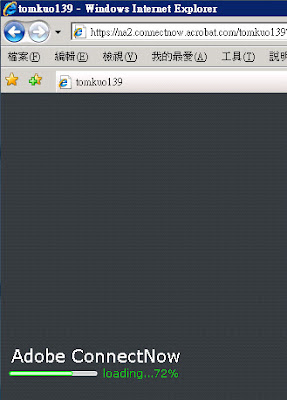
4) 此時, 會議主持人的電腦上, 會出現有一位參與者登入, 是否要接受 (Accept) or 拒絕 (Decline) :
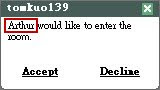
5) 會議主持人接受之後, 會議參與者的 Browser 畫面, 就會顯示主持人的電腦畫面 :
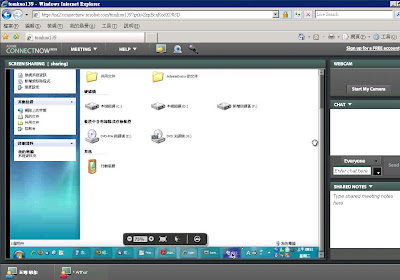
6) 若會議參與者要取得主持人的電腦控制權, 點選下面的圖案 (此時主持人可以接受 or 拒絕) :

7) 不管是主持人 or 參與者, 都可透過 Camera 分享視訊 :
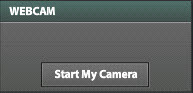
8) 不管是主持人 or 參與者, 都可透過 CHAT 發表意見 (可以給某個人 or 每個人) :
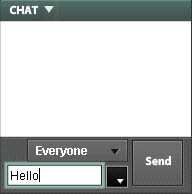
9) 不管是主持人 or 參與者, 都可透過 SHARED NOTES 讓每個人知道即時訊息 :
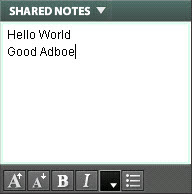
10) 最後, 參與者若要結束, 請記得點選 "MEETING / Sign Out" 登出.
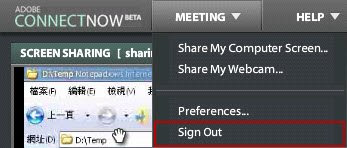
其他資訊
除了 SCREEN SHAREING (螢幕分享), CHAT (意見發表), SHARED NOTES (即時訊息), WEBCAM (視訊) 之外, 還提供兩個服務 FILES (上傳檔案分享), WHITEBOARD (白板) :
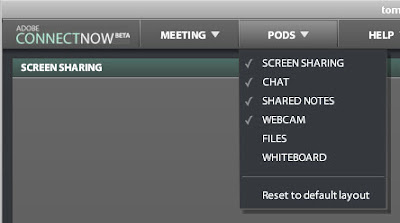
散會
1) 會議主持人, 先點選 "Stop Screen Sharing" 結束螢幕分享
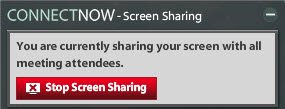
2) 會議主持人, 再點選 "MEETING / End Meeting", 來結束會議 :
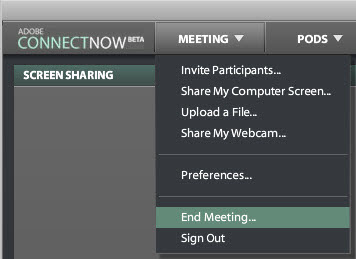
3) 輸入結束感言 :
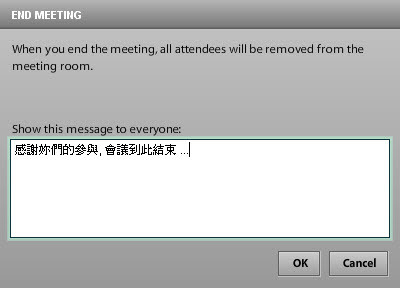
4) 這時候, 所有會議參與者會自動登出, 然後顯示會議主持人的感言 :

以上, 希望讓各位對於 Adobe 免費的協同作業, 有所幫助.
訂閱:
文章 (Atom)

